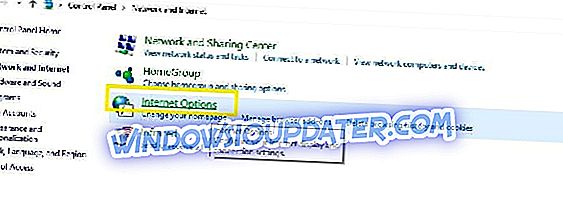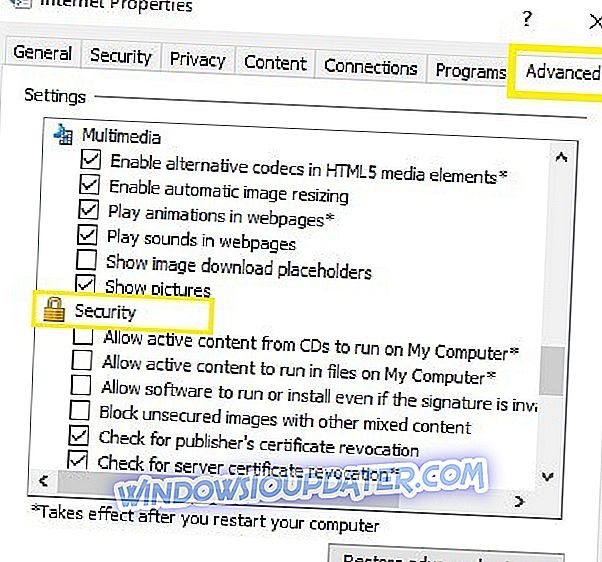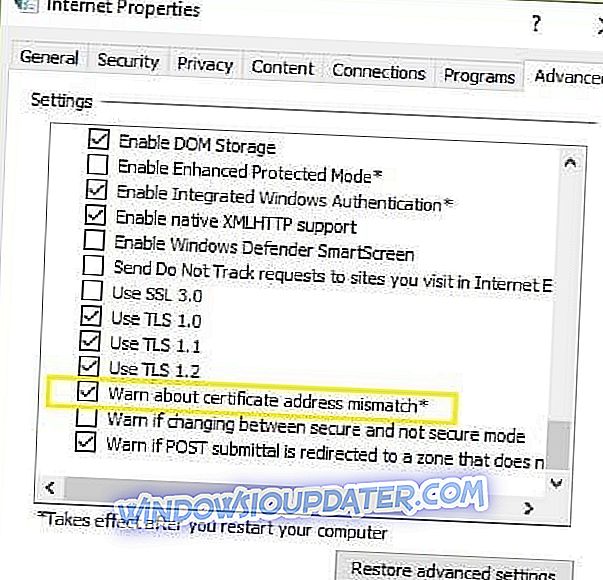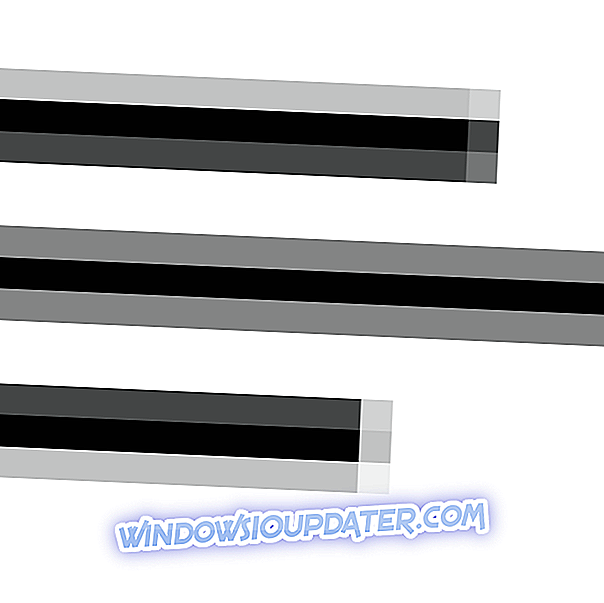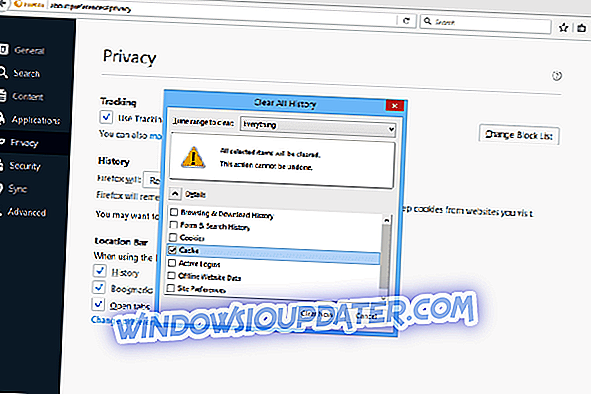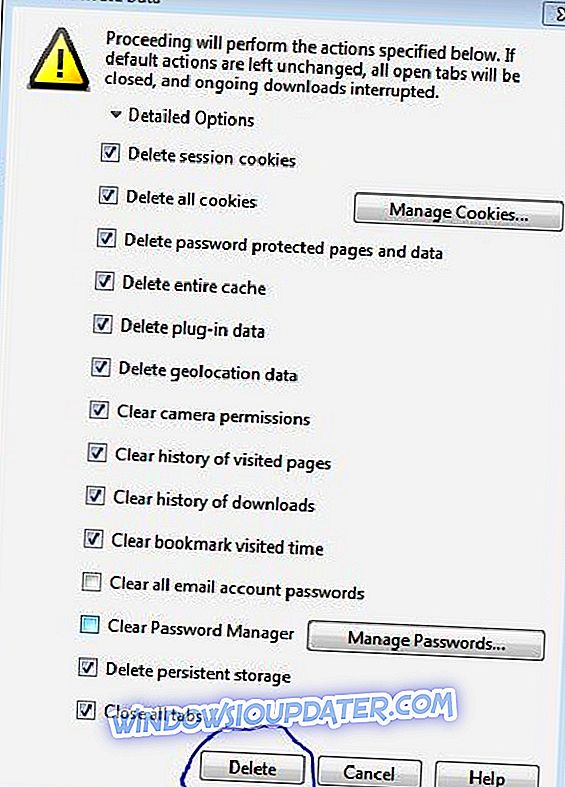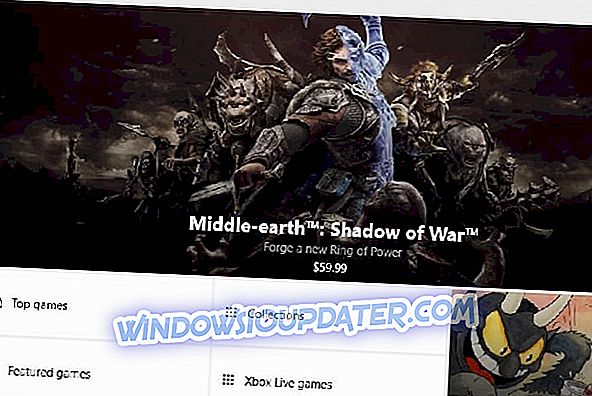Pokud se stále zobrazuje chybová zpráva „ Tato stránka není bezpečná “ nebo „ Tato stránka není bezpečná “, která se objevuje v Opera, Internet Explorer, Microsoft Edge, Mozilla Firefox nebo Google Chrome v počítači se systémem Windows, máme několik řešení pro vy.
Z bezpečnostních důvodů, kdykoli je ohrožena bezpečnost blokovaných webových stránek, můžete obdržet zprávu „Stránky nejsou zabezpečené“ nebo DLG_FLAGS_SEC_CERT_CN_INVALID . Vychází z jakékoli verze systému Windows, ale uživatelé systému Windows 10 si na tuto chybu nejčastěji stěžují.
K této chybě může také dojít z důvodu chybějícího důvěryhodného kořenového certifikátu nebo proto, že webová stránka obsahuje škodlivé reklamy, kódy a odkazy. Můžete však pokračovat kliknutím na tlačítko „Pokračovat na webovou stránku (nedoporučeno)“, pokud jste stránku navštívili dříve a váš webový prohlížeč ji nezablokoval.
Chyba se může pohybovat od „Tato stránka není bezpečná“ nebo „Tato webová stránka není bezpečná“, která odkazuje na totéž. Abychom vyřešili tento zastrašující problém, sestavili jsme univerzální řešení, která jej opraví v různých webových prohlížečích, jako je Microsoft Edge, Google Chrome, Mozilla Firefox, Opera a Internet Explorer.
Ignorování tohoto varování může vystavit počítač škodlivému softwaru. Použijte níže uvedená zástupná řešení na vlastní riziko.
Jak vyřešit chybu „Tento web není bezpečný“
Řešení 1 - Manuální instalace chybějících certifikátů
Když se objeví „Tato stránka není bezpečná“ nebo „Tato stránka není bezpečná“, klikněte na možnost „Pokračovat na tuto webovou stránku (nedoporučujeme)“ na jejím konci.
- Klikněte na „Další informace“ pro možnost Chyba certifikátu vedle červeného panelu Adresa.
- V informačním okně klepněte na tlačítko Zobrazit certifikáty.
- Vyberte „Instalovat certifikát“ a postupujte podle pokynů na obrazovce.
- Nakonec pokračujte klepnutím na tlačítko „Ano“.
POZNÁMKA : Ruční instalace certifikátů se nedoporučuje na podivných webových stránkách nebo na webových stránkách s nízkou reputací. Kromě toho by ruční instalace certifikátu měla vyřešit vyskakovací okno „Tato stránka není bezpečná“.
Řešení 2 - Vypněte volbu „Neshoda certifikátů“
Další důvod této chyby může být způsoben funkcí „Upozornit na nesoulad adres certifikátů“. Chcete-li tuto funkci zakázat, postupujte takto:
- Vyberte tlačítko Start a přejděte na Ovládací panely.
- Poté otevřete Možnosti Internetu a klepněte na kartu Upřesnit nahoře.
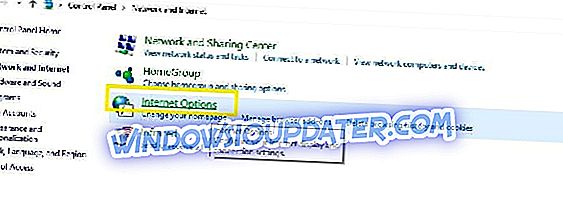
- Přejděte dolů do části Zabezpečení.
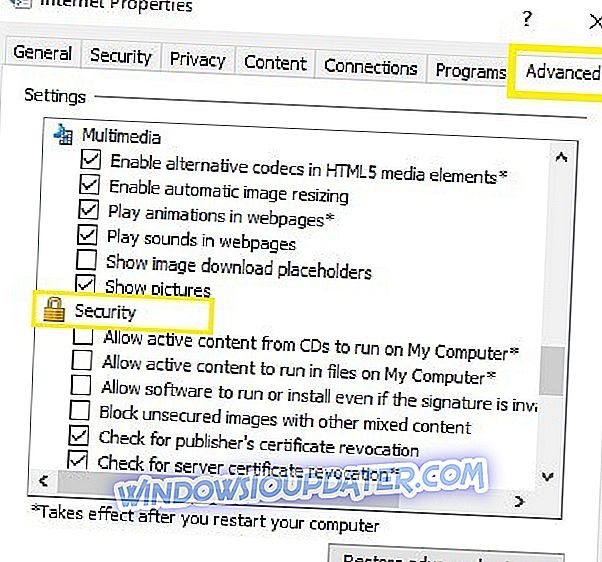
- Určete možnost „Upozornit na nesoulad adres certifikátů“.
- Pokud je zaškrtávací políčko vpravo vedle zaškrtávacího políčka zaškrtnuto, můžete tuto možnost zrušit, chcete-li tuto možnost zakázat.
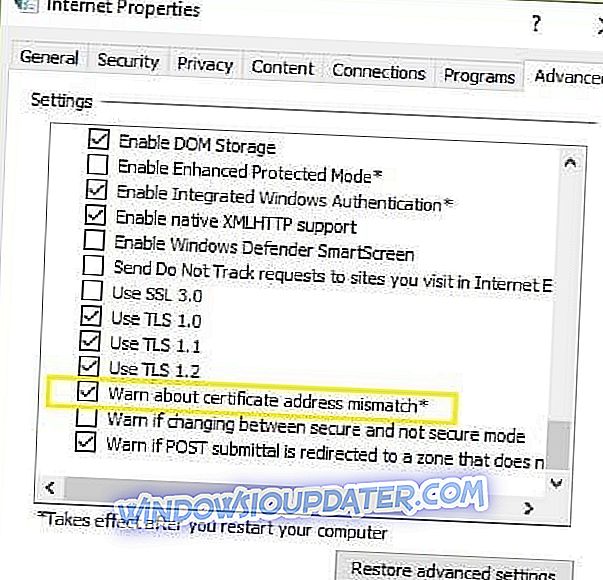
- Klepnutím na tlačítko Apply (Použít) a OK uložte změny a zavřete vše.
Pokud chyba přetrvává, pokračujte dalším řešením.
Řešení 3 - Vymažte mezipaměť webového prohlížeče, data, protokoly a záložky
Tato chyba se může objevit kvůli problémům s mezipamětí webového prohlížeče. Chcete-li vymazat mezipaměť, historii a data webového prohlížeče, postupujte podle těchto kroků pro každý webový prohlížeč.
Google Chrome
Ve webovém prohlížeči Google Chrome můžete vymazat mezipaměť a další data procházení pomocí položky Vymazat data procházení v Nastavení. Chcete-li vymazat data procházení, postupujte takto:
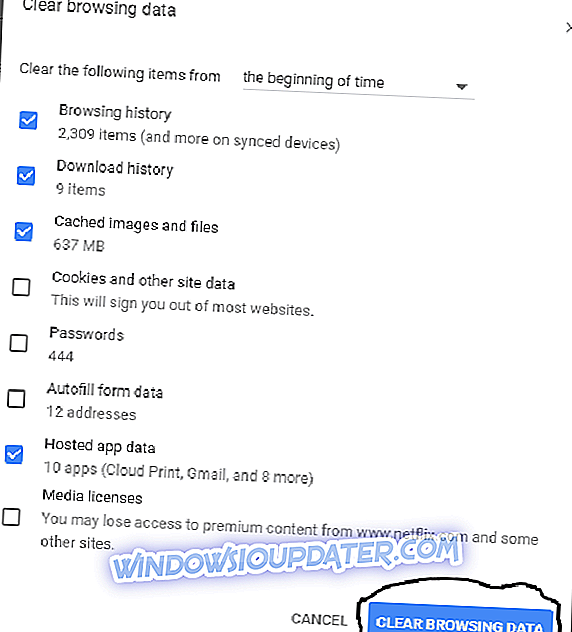
- Z tlačítka „Menu“ v pravém horním rohu okna Chrome vyberte „Další nástroje“> „Vymazat data procházení“. Nebo
- Zvolte „Menu“> „Nastavení“> „Pokročilé“> „Vymazat data procházení“.
- Pomocí nabídky „Vymazat následující položky“ můžete pomocí rozevírací nabídky vybrat „začátek času“ pro vymazání všech informací uložených v mezipaměti. Odtud můžete vybrat „Cached images and files“.
- Klikněte na tlačítko Vymazat data procházení a prohlížeč Chrome vymaže mezipaměť.
Dalším rychlým způsobem, jak vymazat data procházení v prohlížeči Google Chrome, je klávesová zkratka: Stiskněte klávesy „CTRL“ + „Shift“ + „Smazat“ ve Windows nebo Linuxu, nebo klávesy „Command“ + „Shift“ + „Delete“ na MacOS. Vymazání dat procházení a mezipaměti by mělo opravit chybu „Tento web není bezpečný“ v prohlížeči Google Chrome.
Internet Explorer 11
Microsoft Internet Explorer je předním webovým prohlížečem, který je předinstalován na většině počítačů se systémem Windows. za účelem vymazání mezipaměti; musíte tak učinit z nabídky Odstranit historii procházení.
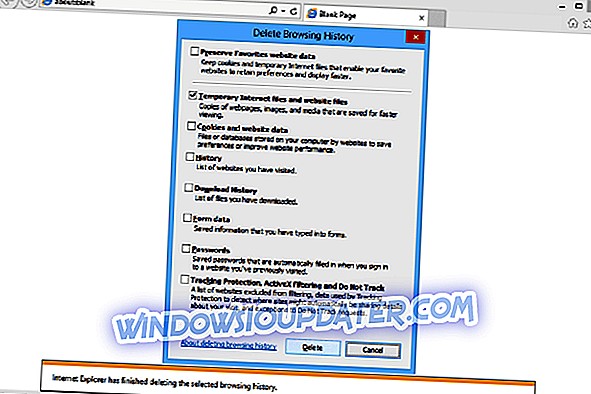
- Spusťte aplikaci Internet Explorer 11.
- Na pravé straně prohlížeče klikněte na ikonu ozubeného kola, která se také nazývá ikona Nástroje, následovaná Bezpečnost a nakonec smažte historii procházení.
- V zobrazeném okně Odstranit historii procházení zrušte zaškrtnutí všech možností kromě položky označené jako Dočasné soubory Internetu a soubory webových stránek.
- Poté klikněte na tlačítko „Smazat“ v dolní části okna.
- Okno Vymazat historii procházení zmizí a ikona myši může chvíli zaneprázdněna.
Poznámka: Pokud je v aplikaci Internet Explorer nižší verze, je-li panel nabídek povolen, klepněte na nabídku Nástroje a poté odstraňte historii procházení. Klávesovou zkratku „Ctrl-Shift-Del“ lze také použít k vymazání vyrovnávací paměti prohlížeče. Mezipaměť se často označuje jako dočasné internetové soubory. Tato oprava by měla pomoci vaší webové stránce s chybou „tato stránka není bezpečná“.
Microsoft Edge
Prohlížeč Microsoft Edge, který je předinstalován v novějších verzích systému Windows, umožňuje vymazat data procházení prostřednictvím nabídky Vymazat celou historii. Chcete-li vymazat data procházení v aplikaci Microsoft Edge, postupujte takto:
- Spusťte aplikaci Microsoft Edge
- Poté klepněte na ikonu „Hub“.
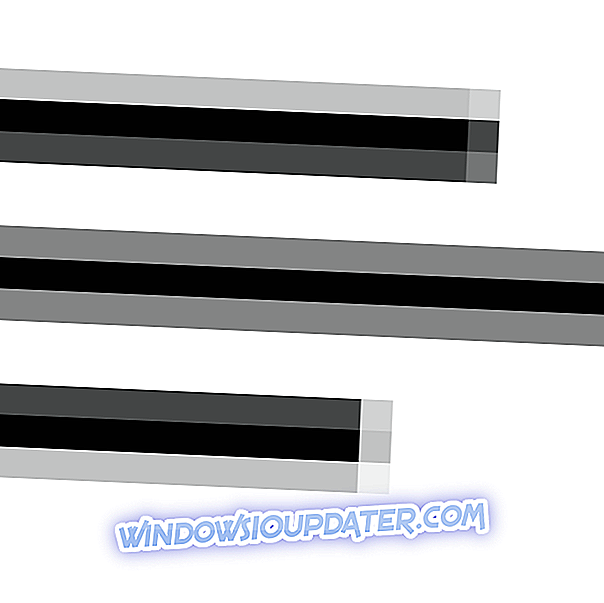
- Klikněte na ikonu „Historie“

- Pokračujte kliknutím na odkaz Vymazat celou historii.
- Zaškrtněte políčko Kontrola dat a souborů.
- Poté klikněte na tlačítko „Vymazat“. Po vymazání dat se zobrazí zpráva „All Clear!“
Vymazání data procházení a mezipaměti může odstranit chybovou zprávu „Tento web není bezpečný“. Klávesovou zkratku Ctrl + Shift + Del můžete také použít k vymazání historie procházení.
Mozila Firefox
V prohlížeči Firefox v prohlížeči Mozilla vymažete mezipaměť z oblasti Vymazat všechny historie v možnostech prohlížeče.
- Otevřete Mozilla Firefox.
- Klikněte na tlačítko „Menu“ známé jako tlačítko „hamburger“, tj. Tlačítko se třemi vodorovnými čarami, a pak vyberte Možnosti.
- Je-li otevřeno okno „Možnosti“, klepněte na kartu Soukromí vlevo.
- Poté v oblasti Historie klepněte na odkaz Vymazat nedávnou historii.
- V okně Vymazat nedávnou historii, které se objeví, nastavte časové období na hodnotu Vše.
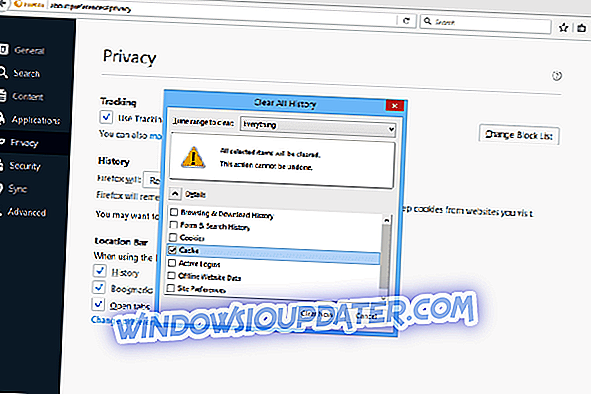
- Zrušte zaškrtnutí všech položek v seznamu kromě mezipaměti.
- Pokračujte kliknutím na tlačítko „Vymazat nyní“.
Nejrychlejší způsob vymazání mezipaměti v prohlížeči Mozilla Firefox je pomocí klávesové zkratky „Ctrl + Shift + Del“. Nastavte časové rozmezí na „Vše“, abyste zajistili, že bude vymazána veškerá vyrovnávací paměť. Proto je chyba v aplikaci Mozilla Firefox vyřešena chybou „stránka není bezpečná“.
Operní
Webový prohlížeč Opera umožňuje vymazání mezipaměti prostřednictvím sekce Vymazat data procházení, která je v nabídce Nastavení. Postup pro vymazání obrázků a souborů v mezipaměti:
- Spusťte prohlížeč Opera
- Přejděte do nabídky „Nastavení“
- Přejděte na nabídku „Delete Private data“
- Klikněte na „podrobnou volbu“ a zaškrtněte volbu „smazat celou cache“.
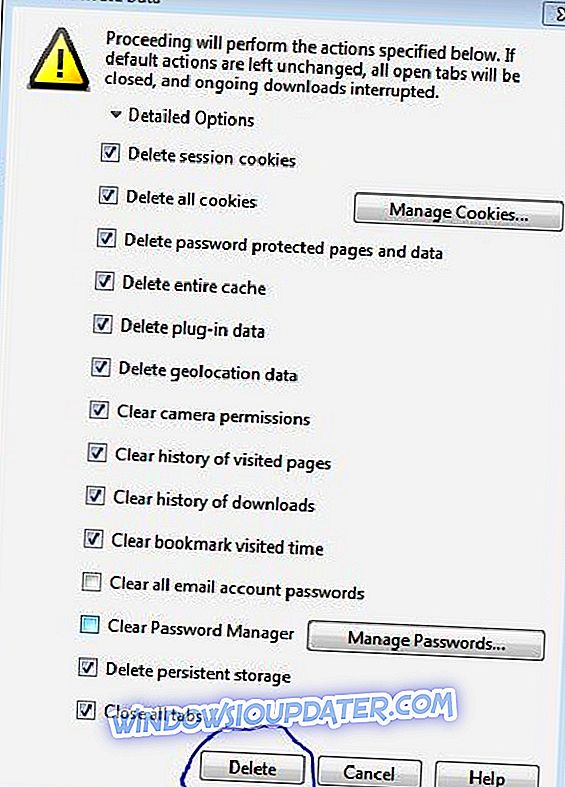
- Kliknutím na možnost „Smazat“ vymažete všechna data procházení.
Poznámka: Podrobné pokyny k vymazání mezipaměti v Opeře naleznete v jejich oficiální dokumentaci.
Nejrychlejší způsob vymazání dat procházení ve všech výše uvedených webových prohlížečích je pomocí klávesové zkratky Ctrl + Shift + Del. Také můžete použít dobrý nástroj, jako je program CCleaner vymazat všechny vaše procházení historie jedním kliknutím. Výše uvedená řešení opraví chybu „Tento web není bezpečný“ na kterémkoli počítači se systémem Windows.
Závěr
Pokud chyba „Tato stránka není bezpečná DLG_FLAGS_SEC_CERT_CN_INVALID“ stále přetrvává na webových stránkách, je vhodné, abyste se nepokoušeli o návštěvu těchto stránek. Můžete se také obrátit na administrátory stránek a požádat je, aby tento problém prozkoumali. Administrátoři stránek mohou zkontrolovat certifikát webových stránek a opravit chybu z jejich konce. Níže můžete napsat komentář.